Webmailservices zoals Hotmail en Gmail zijn krachtig en handig, maar een probleem dat zware gebruikers kan overbelasten, is het bijhouden van bijlagen. U loopt mogelijk tegen opslagbeperkingen aan, sluit een oud adres af of reorganiseert bestanden naar een enkele offline locatie, maar het kan een ontmoedigende sleur zijn zonder een manier om bestanden in bulk te downloaden. Windows-gebruikers kunnen een gratis aanpasbaar programma gebruiken dat het eenvoudig maakt. Hier is hoe het te gebruiken:
- Download, installeer en voer de gratis Mail Attachment Downloader (MAD) -software uit.
- Voer een e-mailadres en wachtwoord in (u kunt zoveel gebruiken als u wilt en de instellingen voor elk aanpassen), klik vervolgens op "Locatie wijzigen" en dirigeer MAD om bijlagen te downloaden naar een map die u gemakkelijk kunt onthouden.

- Als uw e-mailprovider niet wordt herkend, moet u naar het tabblad 'E-mailserver' gaan en de hostinformatie en het servertype invoeren.

- In het tabblad "Mappen en bestanden" kunt u MAD vertellen om specifieke mappen te controleren in plaats van alleen de inbox, regels voor bestandsnamen in te stellen en eenvoudige organisatieschema's te kiezen.
- De eerste keer dat u MAD uitvoert, moet u uw hele account controleren op bijlagen, in plaats van alleen nieuwe berichten te controleren. Navigeer naar het tabblad "Standaardfilters" en selecteer "Alle e-mail" onder "Inchecken". (Zorg ervoor dat u het later terugzet of dat u uiteindelijk meerdere keren bijlagen downloadt als u dit account in de toekomst volgt.) U kunt ook een minimale bestandsgrootte opgeven om te downloaden en uw download beperken tot bepaalde bestandstypen.

- Als u extra lastig wilt worden, ga dan naar het tabblad "Geavanceerde filters" en selecteer begin- en einddatums voor uw zoekopdracht of stel filters in om uw zoekopdracht verder te beperken. Dit kan erg handig zijn als u bijgevoegde bestanden wilt sorteren op leeftijd, afzender of context.

- Als u dit account wilt blijven volgen voor nieuwe bijlagen, navigeert u naar het tabblad "Algemene opties" en vertelt u aan MAD hoe vaak u wilt dat het de server controleert en of dit automatisch wordt uitgevoerd wanneer uw computer opstart. De machine met MAD moet worden ingeschakeld en verbonden met internet om dit te laten werken.

- Als het er allemaal goed uitziet, klik je op "Verbinden en downloaden" en bekijk je hoe de bestanden binnenstromen - of ga je lunchen als je jarenlange documenten en media op je pad hebt.





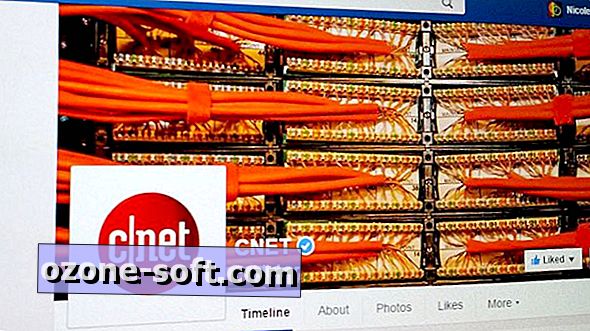












Laat Een Reactie Achter